电脑中无法连接阿里云远程桌面的解决方法
摘要:方法一:之前连接正常,突然无法连接1、这种情况只能重启服务器,登录阿里云账号,进入控制台;2、选择实例,选择服务所在的区域,点击实例后面的管...
方法一:之前连接正常,突然无法连接
1、这种情况只能重启服务器,登录阿里云账号,进入控制台;
 2、选择实例,选择服务所在的区域,点击实例后面的管理;
2、选择实例,选择服务所在的区域,点击实例后面的管理;
 3、直接重启阿里云服务器或者停止后再重新启动;
3、直接重启阿里云服务器或者停止后再重新启动;
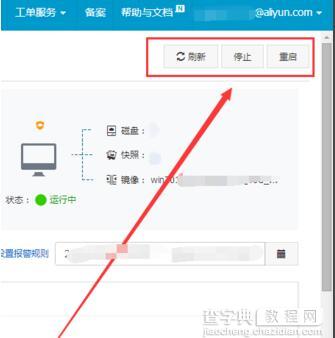 4、如果不重启,则点击更多——连接到终端,和连接远程桌面一样,通过这里直接进行连接,不过需要输入管理密码。
4、如果不重启,则点击更多——连接到终端,和连接远程桌面一样,通过这里直接进行连接,不过需要输入管理密码。

 方法二:一直无法连接
方法二:一直无法连接
1、这种情况一般是由于服务器端没有开启远程桌面功能,或者是某些优化软件将远程桌面禁用了;
2、打开控制面板——系统和安全——允许远程访问;
 3、勾选“允许远程连接到此计算机”,并点击确定;
3、勾选“允许远程连接到此计算机”,并点击确定;
 4、如果还不行,那么可以尝试关闭防火墙。
4、如果还不行,那么可以尝试关闭防火墙。
【电脑中无法连接阿里云远程桌面的解决方法】相关文章:
